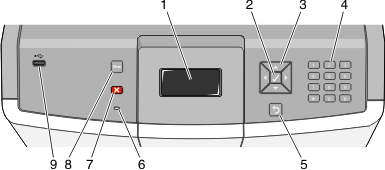
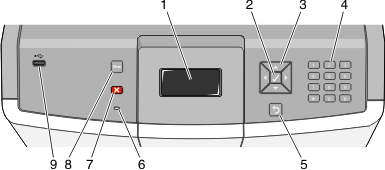
控制面板項目 | 說明 | ||
|---|---|---|---|
1 | 顯示幕 | 顯示幕可顯示訊息和圖片來表示印表機的狀態。 | |
2 | 選取 |  | 按下 |
3 | 導覽按鈕 |  | 按上移鍵或下移鍵按鈕,可捲動功能表清單。 按左移鍵或右移鍵按鈕,可捲至其他畫面的值或文字。 |
4 | 數字鍵台 |  | 由數字 0–9、字母 A 到 Z、一個 請注意: |
5 | 上一步 |  | 讓顯示幕返回前一個畫面 |
6 | 指示燈 | 顯示印表機狀態:
| |
7 | 停止 |  | 停止所有的印表機活動 顯示幕上出現 (已停止)後,畫面上會提供選項清單。 |
8 | 功能表 |  | 開啟功能表索引 請注意: 只有在印表機處於 (備妥)狀態時,才可以使用這些功能表。 |
9 | USB Direct 連接埠 | 插入 USB 快閃儲存碟,將資料傳送至印表機。 插入數位相機的 USB 電纜,以 PictBridge 相容數位相機列印相片。 | |